超酷:Maxthon浏览器十大插件全接触
鉴于大家对傲游(Maxthon)教程十分关注,我们编辑小组在此为大家搜集整理了“超酷:Maxthon浏览器十大插件全接触”一文,供大家参考学习
Maxthon是一款基于IE内核的多功能、个性化、多页面浏览器,它受到网民的广泛欢迎。提及Maxthon受欢迎的原因,它拥有的众多优秀插件是其中一个重要因素。
Maxthon对于插件的广泛支持,虽然让软件功能更强大,但具有的高度定制性,让不同人的Maxthon也许就拥有不同的界面。为了让大家熟悉Maxthon的使用,在正式介绍这些优秀插件前,我们先简单介绍一下Maxthon插件的安装、分类及管理设置的相关知识。
Maxthon插件安装
在Maxthon安装目录中我们可以看到一个名为“Plugin”的文件夹,软件的各种插件就安装在这里。你只需要将下载的插件安装包(一般为RAR或ZIP压缩包),解压进“Plugin”文件夹中即可。
当你再次启动软件,会自动弹出“发现新插件”对话框(如图1),选择需要安装的插件,点击“确定”按钮即可。
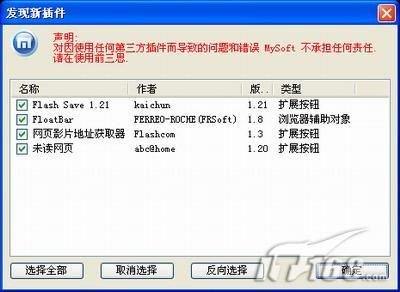
图1
Maxthon插件分类
现在插件已经进驻Maxthon了,怎么?没发现软件有任何改变,别着急,Maxthon的扩展插件主要分为三类:“浏览器辅助对象”、“扩展按钮”、“侧边栏”。
浏览器辅助对象,只有在浏览网页的特定时候才会出现,正常情况下是看不到的。
扩展按钮,点击菜单“查看”→“工具栏”→“扩展插件栏”,看见扩展插件的按钮了吗?以后所有同类插件都在“扩展插件栏”出现。
侧边栏,点击菜单“查看”→“侧边栏”,全部安装的侧边栏插件都可以如此调用。
Maxthon插件管理
插件虽好,但如果安装几十个插件,管理问题就凸显现出来了。Maxthon拥有很强的插件管理功能,点击菜单“选项”→“Maxthon选项”,进入选项设置对话框。点击左栏“插件”选项,右栏“Maxthon插件”中将显示已安装的所有插件。(如图2)

图2
我们可以在启用的插件前“打勾”确认使用,鼠标选定插件,点击“配置”按钮进行该插件相关设置。
注:下文介绍的插件相关设置选项,均可以通过这一方式进入。
现在大家应该对Maxthon插件有了初步了解,下面正式向大家推荐我们精心挑选的十大经典Maxthon插件。
1. FloatBar
FloatBar是近来广受推崇的Maxthon插件,典型的“浏览器辅助对象”类插件。它的作用是当鼠标滑过一个对象(包括Flash动画、Windows Media Player 视频、RealPlayer视频、图片)时在网页中显示一个浮动工具栏(如图3)。这一工具栏的用处可不简单,主要包括:保存对象到磁盘、图片缩放(支持鼠标滚轮)、在新窗口打开对象并创建链接、复制对象URL地址到剪贴板、添加对象地址到广告猎手等。

图3
在浮动工具栏上单击鼠标右键,可以自定义工具栏按钮或进入参数设置对话框(如图4)。

图4
参数设置对话框中,你可以设置工具栏触发延迟时间,默认为1000毫秒;设置触发热区,默认情况下对整个区域有效;设置最小触发图片大小,比设置值小的图片将不会触发工具栏;勾选“能够使用鼠标滚轮来放大缩小图片”,那么默认就可以使用“Ctrl+鼠标滚轮”的方式来放大缩小网页中的图片了。
小贴士:
FloatBar虽好,但在不需要的时候每次都自动显示,就显得有些讨厌了。我们不妨暂时禁止它,点击FloatBar工具栏(如图3)右起第二个按钮即可禁止使用。而按住“Ctrl+Alt”键的同时用鼠标滑过对象,即可强制FloatBar工具栏显示,让FloatBar在我们需要的时候出现岂不更好。

图5
选择网页文字内容,使用“Ctrl+Alt”强制显示FloatBar,还可以保存选择部分的文字到文本文件中。
2. Disable Page Annoyances(清除烦恼)
“清除烦恼”是一个“扩展按钮”插件,它可以说是网络新形式下的产物,它能清除多种网页浏览烦恼。主要功能包括:
1.解除各种针对网页的禁止选择、禁止拖动、禁止右键的限制,禁止离开网页时弹出窗口;
2.在状态栏显示真实地址、清除链接追踪编码、显示欺骗链接提示、清除弹出窗口地址追踪编码;
3.停止滚动